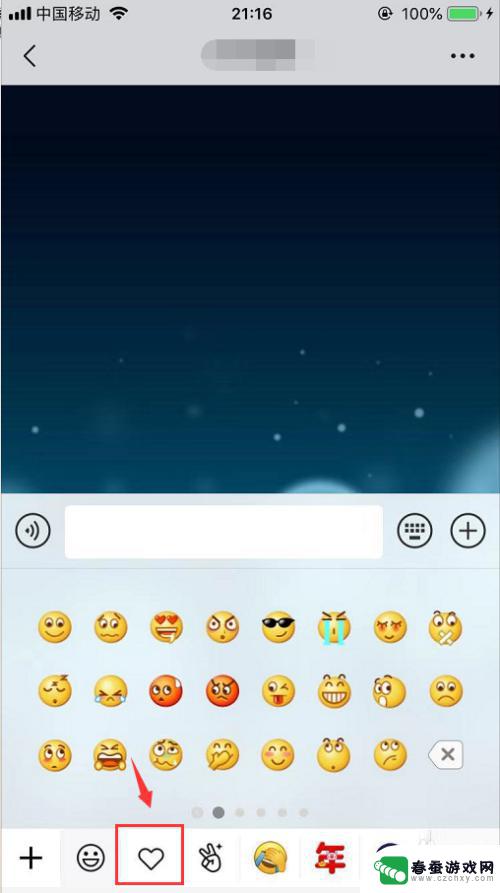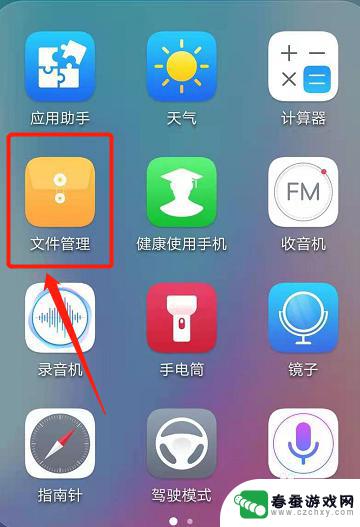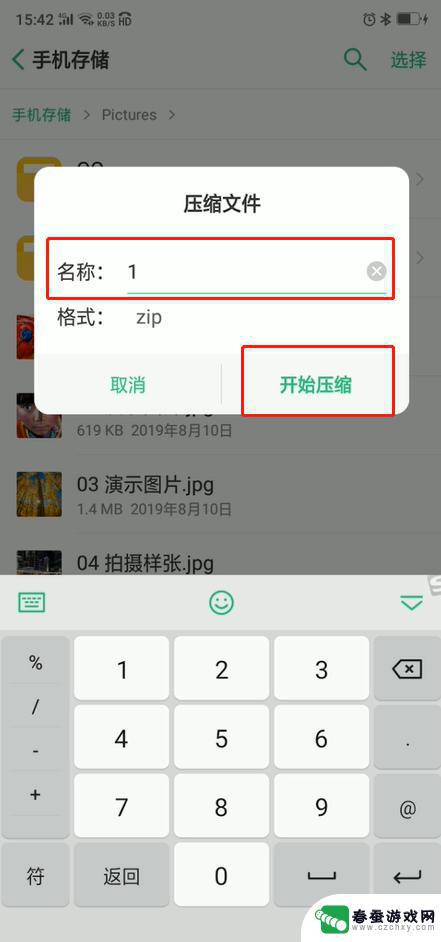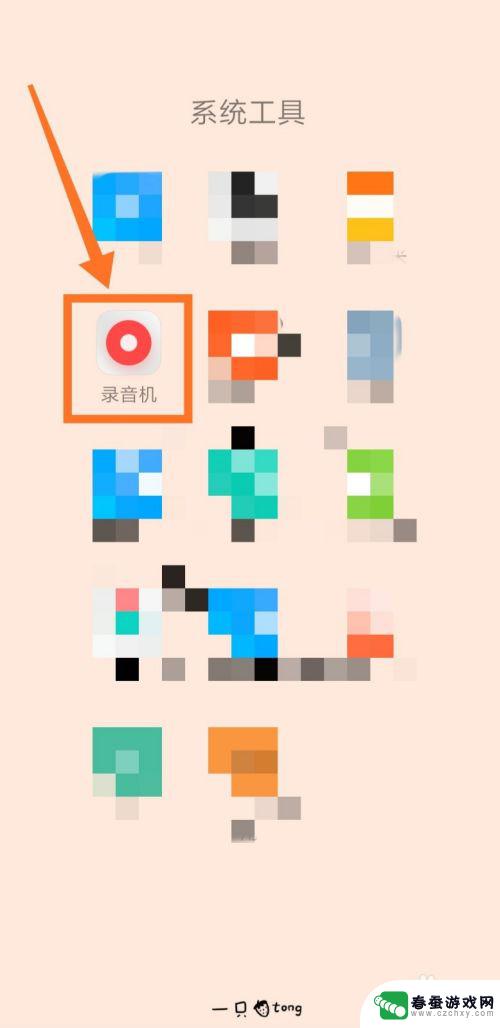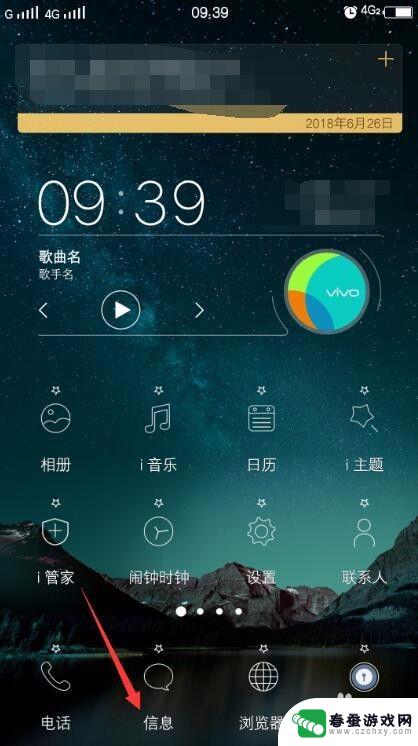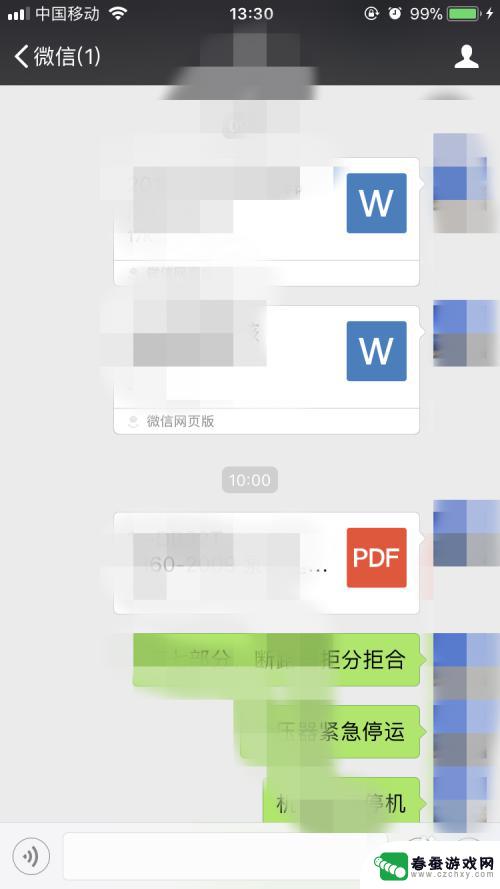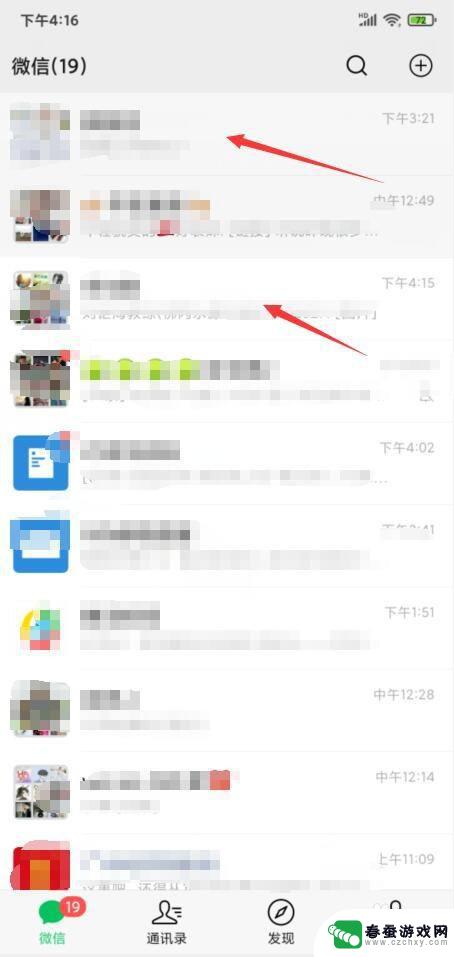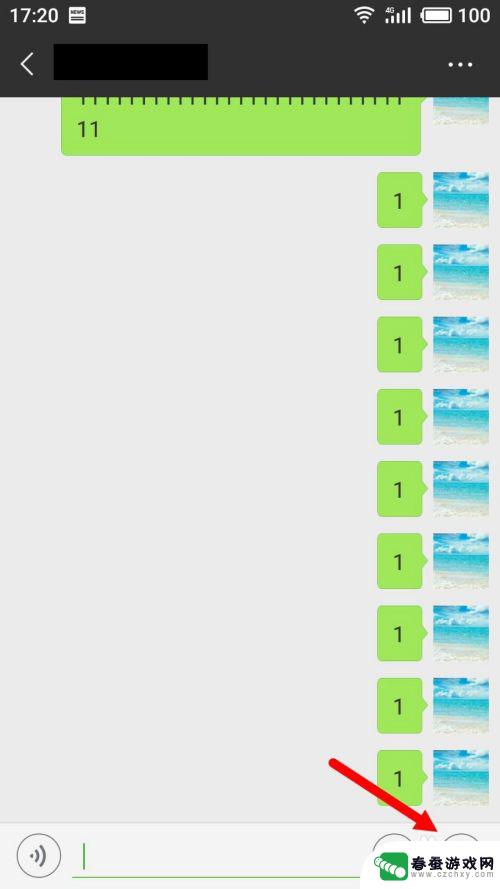手机微信照片怎么打包成文件发送 微信打包发照片步骤
时间:2023-12-11来源:春蚕游戏网
现随着智能手机的普及,手机微信已成为人们日常沟通的重要工具,而在使用微信发送照片时,有时候我们可能需要将多张照片打包成一个文件进行发送,这不仅可以方便接收方的查看,还能节省传输时间和流量消耗。如何将手机微信照片打包成文件并发送呢?下面将为大家介绍一下微信打包发照片的具体步骤。
微信打包发照片步骤
步骤如下:
1.将微信打开,在里面找到文件传输助手进入。找不到可以搜索进入。
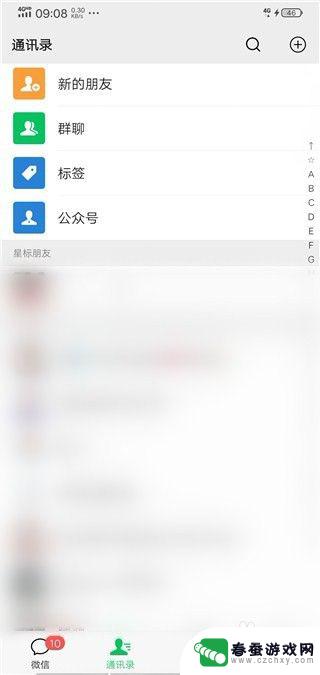
2.然后在文件传输助手下面点击【+】按钮。
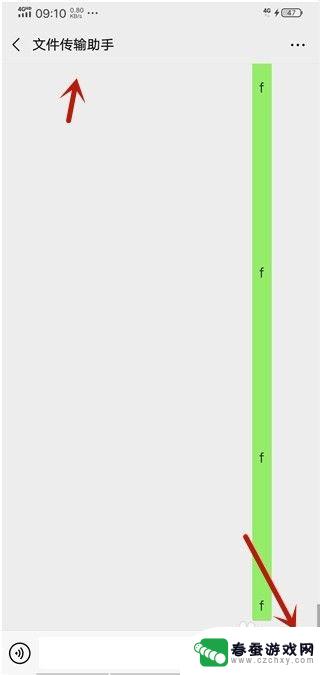
3.然后在打开的界面,点击【相册】进入。
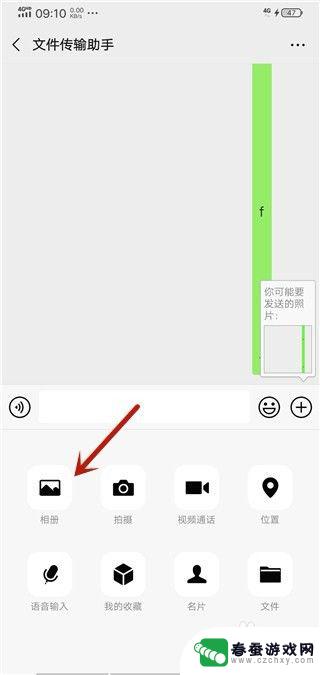
4.然后选择要传输的照片,点击【发送】按钮。
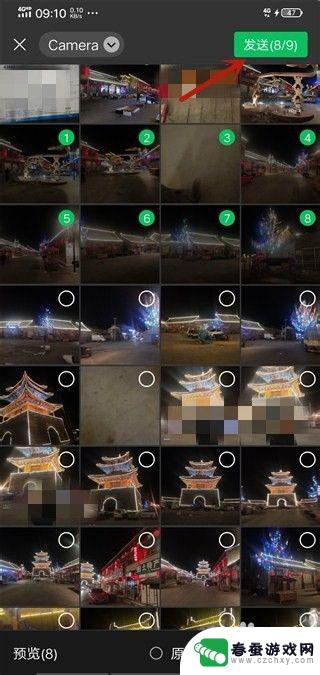
5.然后发送到传输助手的照片,按住一个不动。
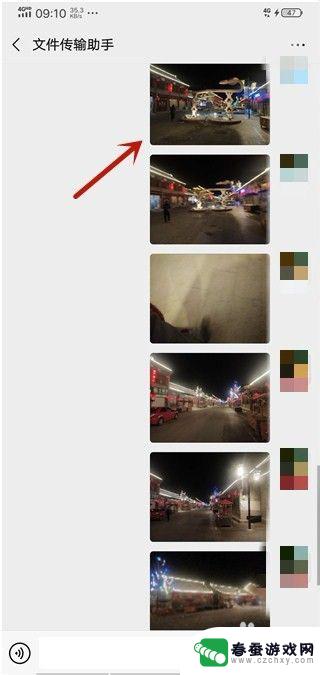
6.弹出来的选项,点击【多选】选项。
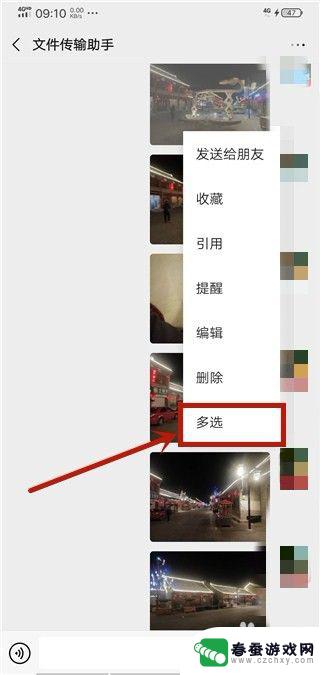
7.勾选要打包发送的照片,点击【分享】按钮。
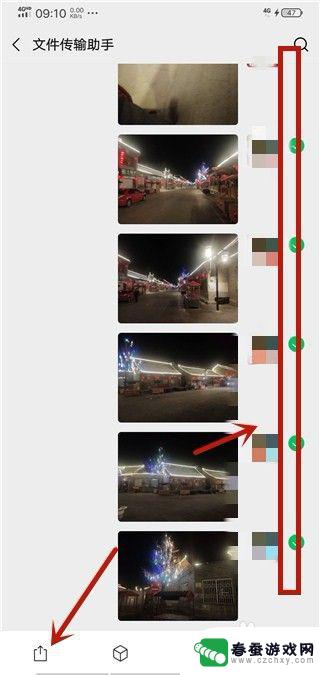
8.然后下面弹出来的界面,点击【合并转发】选项。
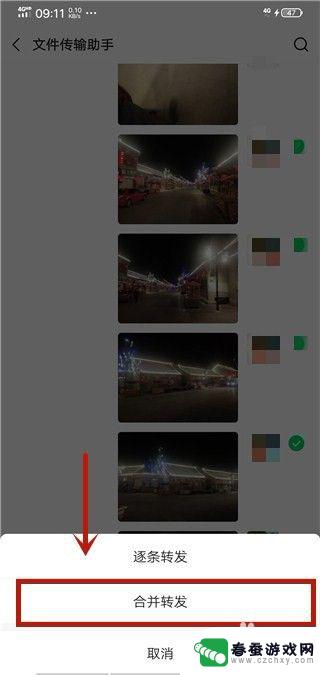
9.然后在里面选择要发送的人或者群,可以多选。
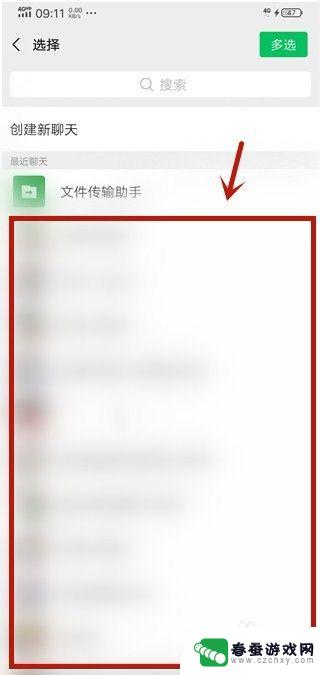
10.然后弹出来的界面,点击【发送】按钮。就打包发送照片完成。
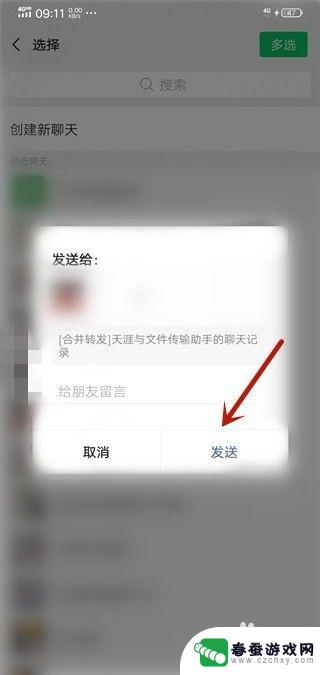
以上就是手机微信照片如何打包成文件发送的全部内容,如果你遇到这种情况,你可以按照以上操作进行解决,非常简单快速,一步到位。